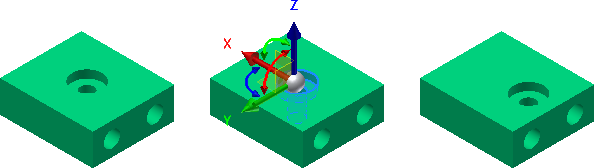
Il comando Sposta faccia è disponibile sia nella modellazione della parte in 3D che negli ambienti di modifica solido di base. Viene aggiunta una lavorazione di spostamento faccia al browser quando si utilizza il comando nella parte 3D nell'ambiente di modellazione. Una lavorazione non viene aggiunta al browser quando si spostano facce nell'ambiente di modifica del solido di base.
Selezionare tutte le facce che si desidera spostare contemporaneamente. Lo spostamento di facce come gruppo costituisce il metodo più semplice per conservare le loro posizioni una in relazione all'altra.
Negli ambienti di parti, assiemi e assiemi saldati è possibile specificare una direzione e una distanza per spostare un gruppo di facce. È inoltre possibile spostare e ruotare liberamente un gruppo di facce o lavorazioni sugli assi X, Y o Z.
Spostamento o rotazione di facce mediante lo Spostamento libero
- In un assieme saldato, fare doppio clic sulla cartella Preparazioni nel browser.
- Aprire il file da modificare.
- Nella barra multifunzione fare clic sulla
Scheda Modello 3D
 gruppo Modifica
gruppo Modifica
 Sposta faccia
. In alternativa, attivare l'ambiente di modifica solido di base facendo clic con il pulsante destro del mouse sul solido di base nel browser e selezionando Modifica solido.
Sposta faccia
. In alternativa, attivare l'ambiente di modifica solido di base facendo clic con il pulsante destro del mouse sul solido di base nel browser e selezionando Modifica solido. - L'opzione Spostamento libero è attiva per default
 .
. - Fare clic su una o più facce da spostare o ruotare.
- Fare clic sulla freccia rossa, verde o blu della triade per spostare la faccia (o le facce) lungo gli assi X, Y o Z, rispettivamente. È inoltre possibile immettere un valore numerico nella casella di immissione.
- Fare clic sul manipolatore di rotazione rosso per eseguire la rotazione nel piano YZ intorno all'asse X. Fare clic sul manipolatore di rotazione verde per eseguire la rotazione nel piano XZ intorno all'asse Y. Fare clic sul manipolatore di rotazione blu per eseguire la rotazione nel piano XY intorno all'asse Z. È inoltre possibile digitare un valore angolare nella casella di immissione.
- Per riposizionare la triade:
- Fare clic sull'asse lineare, di rotazione o del piano da riorientare.
- Fare clic sul pulsante di riorientamento della triade nella barra degli strumenti mini
 .
. - Selezionare uno spigolo lineare o una faccia piana per riorientare la triade. Anche i piani di lavoro, gli assi di lavoro, le curve dello schizzo 2D e 3D sono selezioni valide per il riorientamento della triade.
- Quando la triade viene riorientata, procedere con l'operazione di spostamento libero.
- Per eseguire lo snap ad una faccia o ad un punto:
- Fare clic sull'asse lineare della triade o sul manipolatore di rotazione che corrisponde all'orientamento della faccia di cui si desidera eseguire lo snap. Se si seleziona uno spostamento lineare o piano nella triade, la faccia viene spostata fino ad essere allineata. Se si seleziona la rotazione, la superficie viene ruotata fino ad essere allineata.
- Fare clic sul pulsante di snap nella barra degli strumenti mini
 .
. - Selezionare la faccia o il punto di riferimento da allineare.
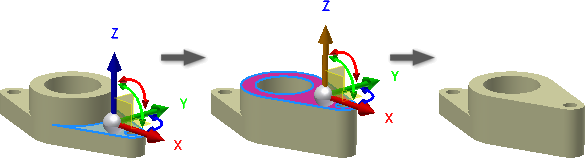
- Fare clic sul pulsante OK nella barra degli strumenti mini per completare l'operazione e uscire dal comando. In alternativa, fare clic sul pulsante Applica per accettare le modifiche e selezionare altre facce per applicare trasformazioni rotatorie o lineari cumulative.
Spostamento delle facce in base alla direzione e distanza
- In un assieme saldato, fare doppio clic sulla cartella Preparazioni nel browser.
- Aprire il file da modificare.
- Avviare il comando, fare clic sull'elenco a discesa e scegliere la direzione e la distanza
 .
. - Fare clic su una o più facce da spostare.
- Nella finestra grafica, fare clic su una faccia, spigolo o asse di lavoro per definirne la direzione. La direzione di default è quella opposta alla direzione perpendicolare della faccia selezionata. È possibile fare clic su Inverti per invertire la direzione.
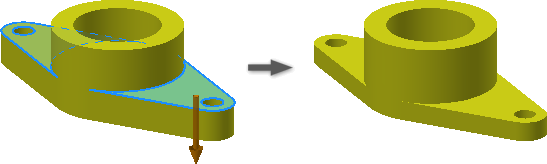
- Specificare la distanza in uno dei modi seguenti:
- Digitare un numero o un'equazione. L'equazione non può includere un nome di parametro.
- Fare clic sulla freccia per elencare i valori recenti e fare clic su un valore per selezionarlo.
- Fare clic sulla freccia per accedere al comando Misura. Il valore ottenuto viene immesso automaticamente nel campo della distanza.
- Se si esegue la modifica nell'ambiente solido di base, fare clic su Fine per chiudere la pagina e tornare all'ambiente di modellazione 3D.
Spostamento di una faccia in base alla distanza in un piano
- In un assieme saldato, fare doppio clic sulla cartella Preparazioni nel browser.
- Aprire il file da modificare.
- Nella barra multifunzione fare clic sulla
Scheda Modello 3D
 gruppo Modifica
gruppo Modifica
 Sposta faccia
. In alternativa, attivare l'ambiente di modifica solido di base facendo clic con il pulsante destro del mouse sul solido di base nel browser e scegliendo Modifica solido.
Sposta faccia
. In alternativa, attivare l'ambiente di modifica solido di base facendo clic con il pulsante destro del mouse sul solido di base nel browser e scegliendo Modifica solido. - Fare clic su una o più facce da spostare.
- Fare clic su Punti e piano.
- Nella finestra grafica, fare clic su un piano.
- Fare clic su Punti, quindi selezionare due punti per definire il punto iniziale e il punto finale.
I punti vengono proiettati sul piano, se necessario, e una o più facce vengono spostate rispetto ai punti proiettati.
- Se si esegue la modifica nell'ambiente solido di base, fare clic su Fine per chiudere la pagina e tornare all'ambiente di modellazione 3D.